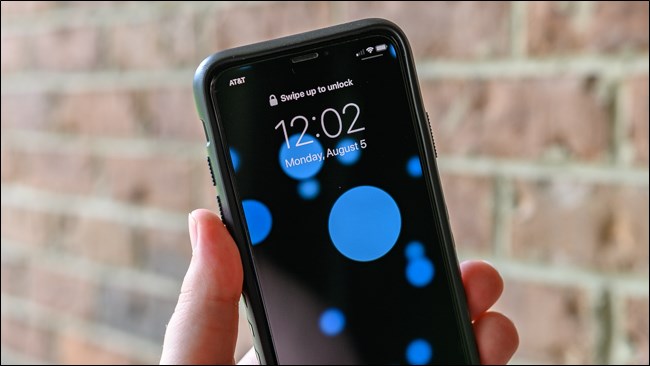Стартовий екран Windows 8. Це дуже розбіжна особливість останньої версії операційної системи Microsoft, і широка неприязнь до того, як вона виглядає і працює, демонструється приголомшливою кількістю інструментів для її налаштування, що з’явилися майже відразу. Якщо ви не задоволені тим, як працює екран "Пуск", існує безліч способів його налаштувати, і тут ми розглянемо деякі найкращі інструменти.
Ми вже розглянули вбудовані варіантиякі доступні для налаштування екрана "Пуск", включаючи групування плиток разом таким чином, що працює для вас. Якщо все занадто багато, існує безліч способів повернути меню "Пуск" назад.

Але ми думали, що ми поглянемо на деякі інструменти сторонніх виробників, які допоможуть вам зробити власний екран «Пуск», налаштувати кілька налаштувань та виправити деякі неприємності.
Декор8
Починаючи з інструменту від великого імені (Stardock), Decor8 - це не безкоштовна утиліта, але доступна пробна версія, щоб ви могли її протестувати.
Спочатку тобі пробачили б думатищо ви все ще використовували вбудовані налаштування Windows 8 - зовнішній вигляд дуже схожий. Для початку речі виглядають досить просто, окрім того, що ви можете вибрати нове фонове зображення, є також можливість використання випадкових зображень із папки, повної фонів.
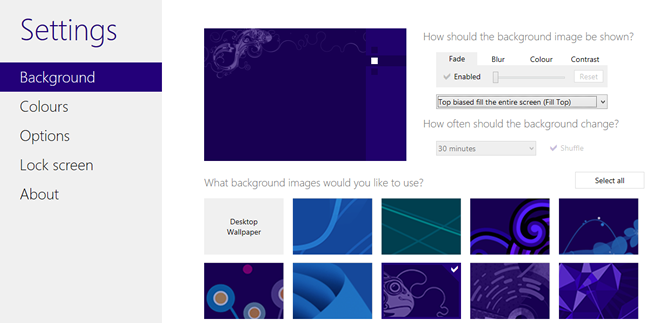
Випадаюче меню у розділі Фон можеможна використовувати для вибору між різними ефектами анімації, які супроводжуватимуть прокрутку через екран "Пуск", але більш цікаві параметри можна змінити, перейшовши до розділу "Параметри".
Тут ви можете не тільки регулювати кількість рядківпіктограм, які відображаються та вносять подальші зміни до ефектів прокрутки (якщо увімкнено функцію прокрутки паралакса), але ви також можете скористатись корисним додаванням годинника до екрана "Пуск", а також вирішите використовувати ту саму кольорову схему на Приналежності на екрані "Пуск".

За $ 4.99, Decor8 навряд чи вдасться зламати банк, і це чудово виявити, що є інструменти, доступні у встановлених гравців, але також є безліч безкоштовних варіантів на вибір, якщо ви бажаєте повісити свої гроші.
Пуск екрана анімації
Назва говорить про це все тут. Ця утиліта стосується виключно коригування анімаційних ефектів на стартовому екрані, і нічого іншого. Твікер стартового екрана можна завантажити безкоштовно, хоча вам слід підготуватися до трохи заплутаної сторінки з кількома кнопками завантаження - просто не забудьте скористатися сірими кнопками).
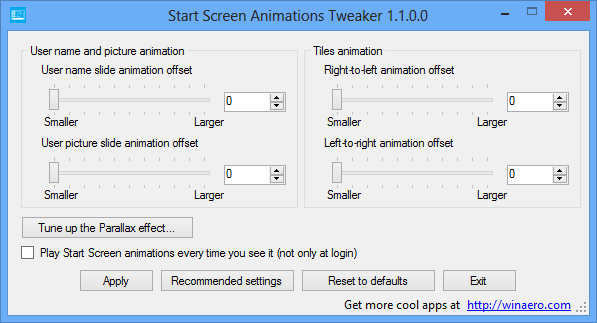
Ви, напевно, помітили, що єдещо інша анімація, що використовується, коли екран запуску завантажується під час входу. Окрім анімації основних плиток, ваше ім’я та зображення користувача також ковзають у поле перегляду.
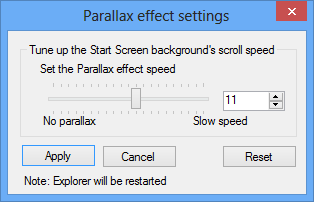
Це можна змінити, щоб усі анімації буливикористовується щоразу, коли відображається екран "Пуск", і чотири повзунки можна використовувати для налаштування початкової точки кожного анімованого елемента. Натисніть кнопку "Налаштувати ефект Паралела", і ви зможете точно налаштувати ефект прокрутки паралакса, який використовується на фоновому зображенні під час прокрутки плитки "Початковий екран". Геймери 90-х років, ймовірно, пов'язують цей ефект із Маріо на SNES.
На відміну від інших анімаційних ефектів, які потребуютьнегайний ефект, якщо ви змінюєте швидкість прокрутки паралакса, Explorer потрібно перезапустити. Все, що вам потрібно зробити, - це натиснути Застосувати в діалоговому вікні паралакса, і ви можете виявити, що невелика затримка та мерехтіння екрана, коли Пуск екрана анімації Твікер працює своєю магією.
Настроювач екрану початкового екрана Windows 8
Щоб отримати доступ до ще кількох варіантів, включаючи коригуваннянепрозорість стартового екрана в цілому та плитки, погляньте на програму налаштування стартового екрану Windows 8. Існує ступінь перехресності з іншими налаштуваннями початкового екрана, але можливість регулювати рівень прозорості допомагає полегшити перемикання між робочим та робочим екраном.
Зауважте, що для роботи цієї програми вам потрібно буде витягнути за допомогою 7-zip, змінити розширення файлу на .exe і запустити як адміністратор.

Ви також можете пристосувати початковий екран до свогопотребує коригування кількості рядків, які використовуються для відображення плиток. Це хороший варіант, якщо ви працюєте з меншим екраном, але він також відмінно підходить для набивання якомога більше ярликів.
Сканер метро
Якщо ви шукаєте спосіб змінитикількість рядків, що відображаються на початковому екрані, але вас не цікавить жодна інша настройка, Metro Scaler - це програма для єдиного призначення, яка може бути саме тим, що ви шукаєте.

Тут дуже просто: просто скористайтеся повзунком, щоб вказати розмір екрана, який ви використовуєте, і Metro Scaler буде відповідно коригувати кількість рядків. Звичайно, ви завжди можете брехати, якщо не погоджуєтесь з тим, що додаток вважає оптимальною кількістю рядків.
Звичайно, багато з цих твіків можна було застосуватиредагуючи реєстр, але робота з налаштуванням додатка робить речі набагато простішими та швидшими. Які ваші улюблені налаштування на екрані "Пуск"? Поділіться своїми думками в коментарях нижче.